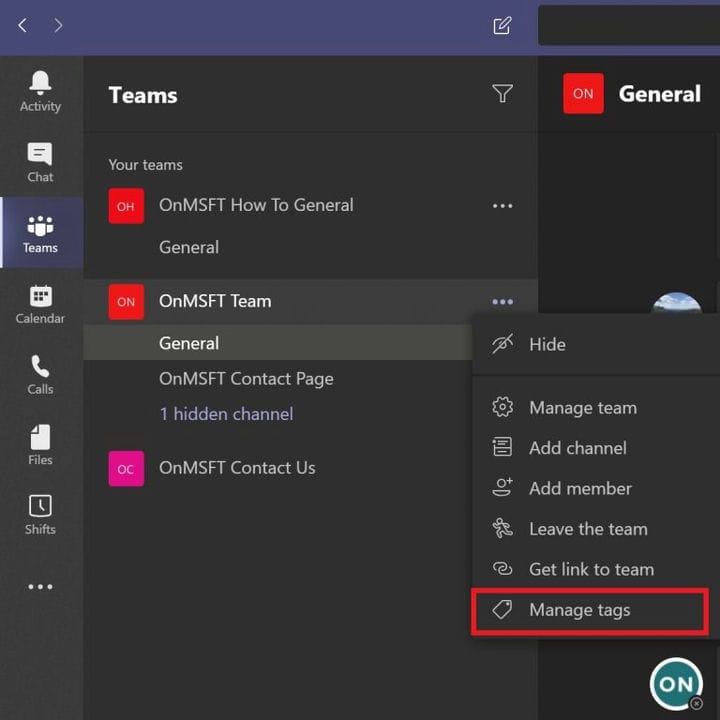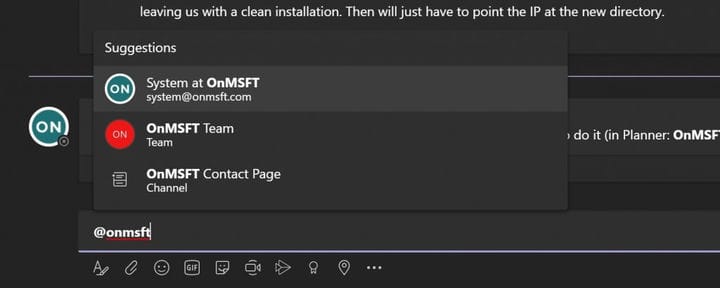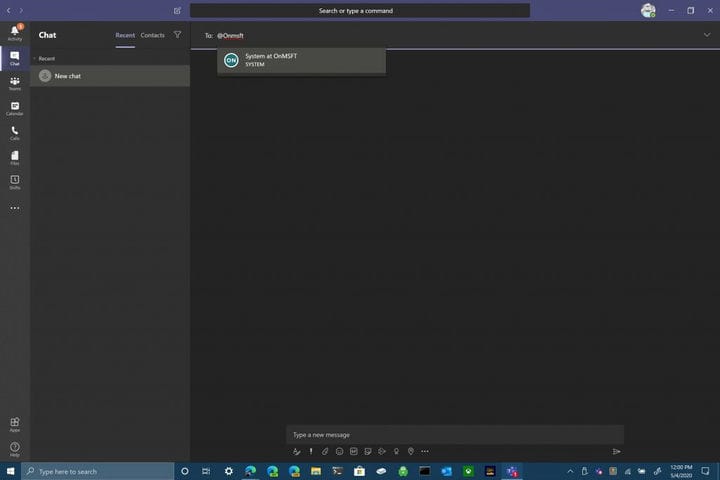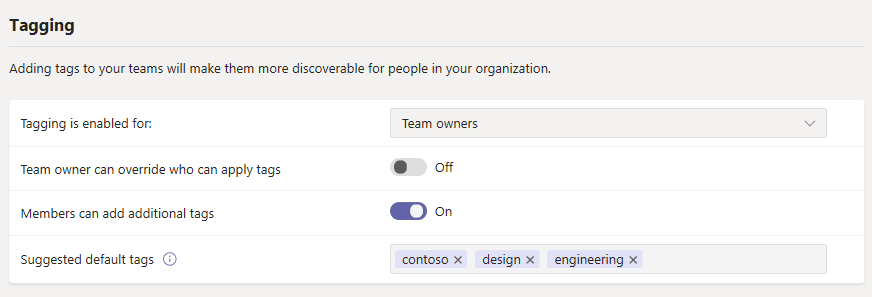Come aggiungere tag in Microsoft Teams
L’utilizzo dei tag in Microsoft Teams ti consente di menzionare un gruppo di persone contemporaneamente. Utilizzando i tag, non è più necessario menzionare i singoli nomi, è possibile raggruppare più persone sotto lo stesso tag per notificarle come un gruppo. Puoi raggruppare le persone in base al loro ruolo lavorativo, posizione o reparto.
Dopo aver aggiunto un tag, usa semplicemente @tag_name in un canale in Microsoft Teams. Tutti gli utenti a cui è stato assegnato un tag riceveranno una notifica come se fossero @menzionati direttamente. Un altro modo in cui puoi utilizzare un tag è avviare una nuova chat e selezionare il tag che include le persone che desideri raggiungere.
Non solo chiunque può creare e gestire tag in Microsoft Teams. Se vuoi aggiungere e gestire i tag, devi essere un proprietario del team in Microsoft Teams. Se non sei in grado di aggiungere o gestire i tag, la tua organizzazione potrebbe non avere ancora la funzionalità abilitata in Microsoft Teams.
Se i tag sono abilitati e non sei un proprietario del team, puoi comunque visualizzare i tag che sono stati assegnati a te e agli altri membri del team. Anche se non sei il proprietario del team, puoi comunque utilizzare i nomi dei tag per avvisare i gruppi all’interno della tua organizzazione nelle conversazioni sul canale.
Aggiungi tag in Teams
Di seguito sono riportati i passaggi da eseguire per aggiungere e gestire i tag in Microsoft Teams.
- Seleziona Teams dal lato sinistro dell’app desktop Microsoft Teams e trova il tuo team nell’elenco.
- Seleziona il menu a tre punti a destra del nome del canale per visualizzare più opzioni.
- Seleziona Gestisci tag per creare e assegnare tag alle persone in Microsoft Teams
Ora puoi aggiungere e assegnare tag alle persone all’interno della tua organizzazione. Ad esempio, puoi etichettare il gruppo “Leadership” e aggiungere persone che lavorano all’interno di quel reparto specifico della tua organizzazione. Tocca Crea quando hai finito di aggiungere persone a un nome di tag specifico.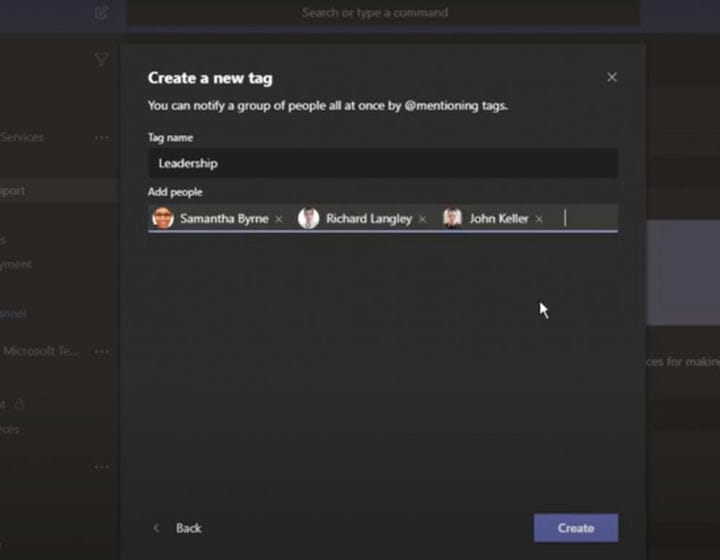
Menziona un tag in un canale
Usa @tag_name come faresti per qualsiasi altra @menzione in Microsoft Teams. In una conversazione sul canale, utilizza @tag_name per avvisare tutte le persone assegnate al tag. Microsoft Teams offrirà suggerimenti per il tag a cui inviare il messaggio in base a ciò che digiti.
Utilizzo dei tag in una chat
Se vuoi chattare con un gruppo assegnato a un tag, tutto ciò che devi fare è utilizzare @tag_name. Invece di utilizzare @menzioni per i singoli nomi, puoi utilizzare @tag_name per menzionare tutti gli utenti assegnati al tag. Usa il nome del tag nello stesso modo in cui avvieresti una nuova chat con un individuo in Microsoft Teams.
Impostazioni amministrative del team per i tag
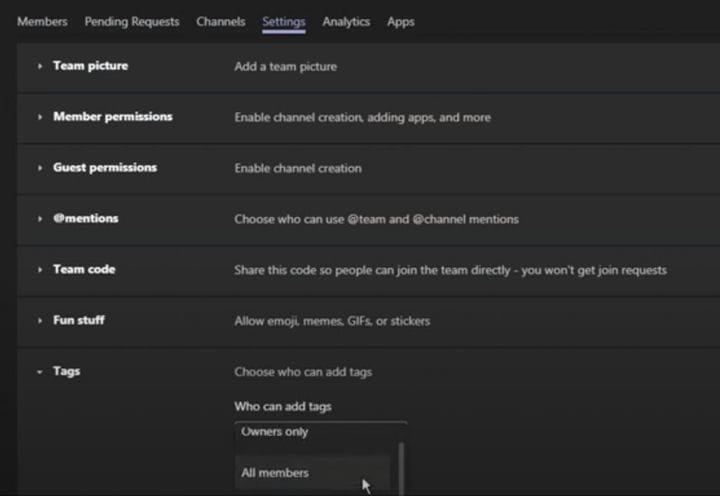
Solo i proprietari del team possono scegliere quali utenti possono aggiungere e gestire i tag. Ecco cosa devi fare per gestire le impostazioni del proprietario del team in Microsoft Teams.
- Seleziona Teams sul lato sinistro dell’app desktop e scegli il tuo canale team preferito.
- Seleziona il menu a tre punti e seleziona Gestisci team.
- Seleziona la scheda Impostazioni.
- Scorri verso il basso fino alla sezione Tag.
Qui, i proprietari del team possono modificare le impostazioni dei tag per consentire solo ai proprietari del team o a tutti i membri del team di aggiungere tag in Microsoft Teams.
Impostazioni amministratore
Immagine per gentile concessione di Microsoft
Gli amministratori di Microsoft Teams possono modificare ulteriormente le impostazioni dei tag per i proprietari e i membri del team nella tua organizzazione. In Microsoft Teams, puoi avere un totale di 100 tag con un massimo di 100 membri del team aggiunti a un singolo tag in Microsoft Teams. È possibile assegnare fino a 25 tag diversi a un singolo membro del team.
Inoltre, gli amministratori di Microsoft Teams possono consentire ai proprietari del team di ignorare chi può applicare tag, aggiungere tag aggiuntivi e utilizzare fino a 25 tag predefiniti suggeriti in Microsoft Teams. Ogni nome di tag può contenere un massimo di 25 caratteri. A seconda che la funzionalità sia attivata, i proprietari e i membri del team possono utilizzare questi tag suggeriti, modificare i nomi dei tag o creare un nuovo set di tag.
Pensi che l’utilizzo di tag in Microsoft Teams sarebbe utile nella tua organizzazione? Fateci sapere nei commenti.